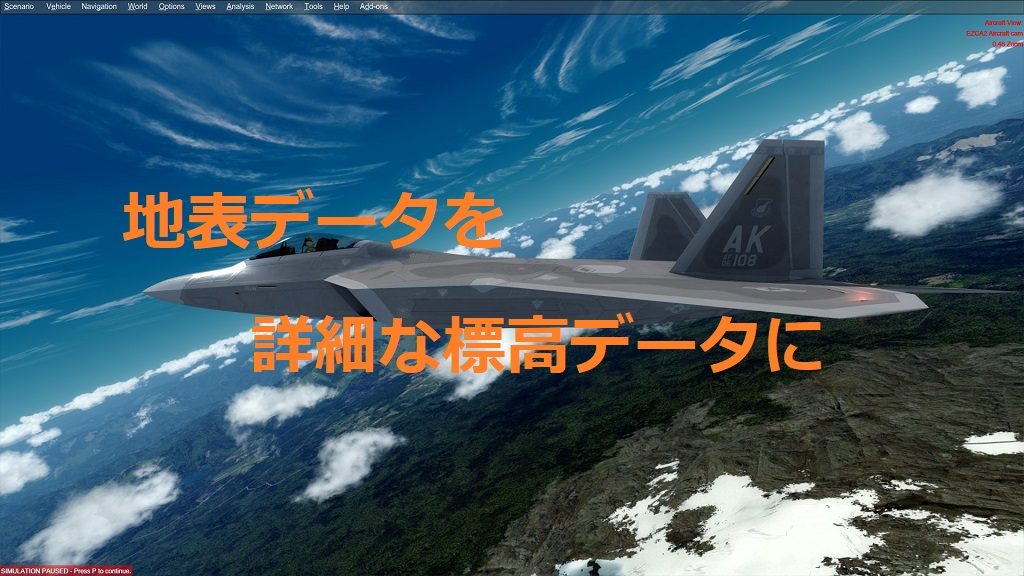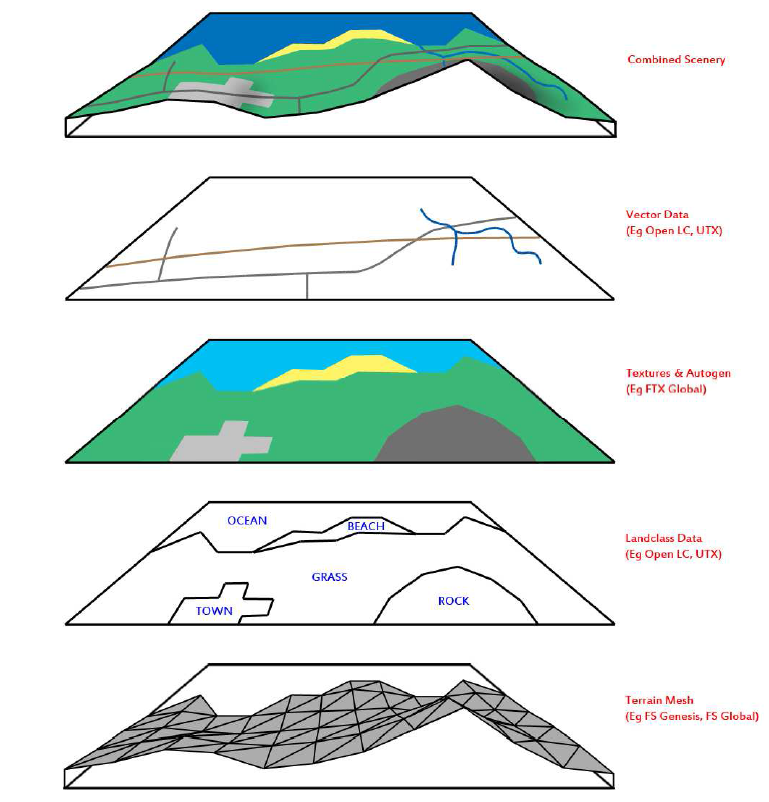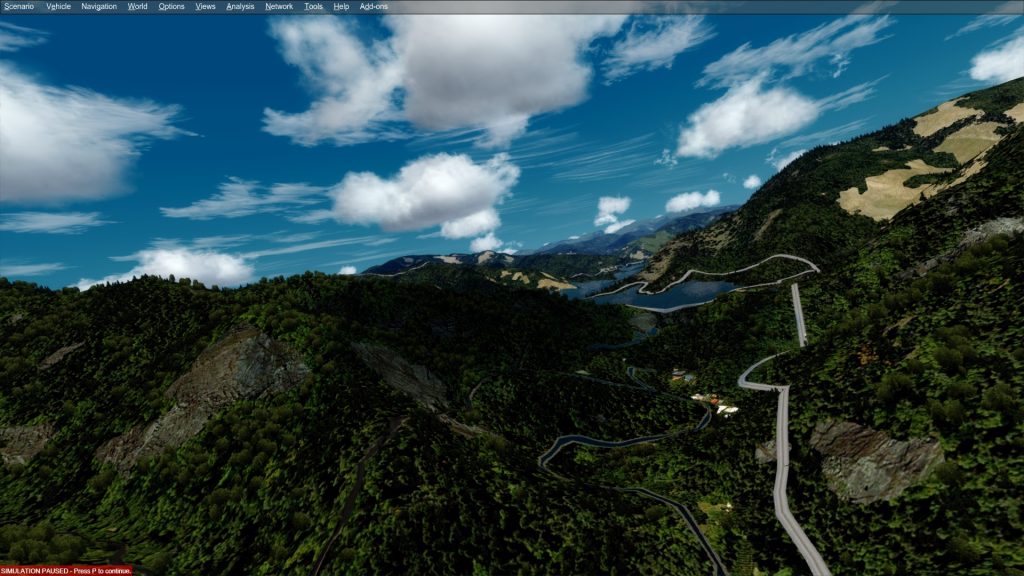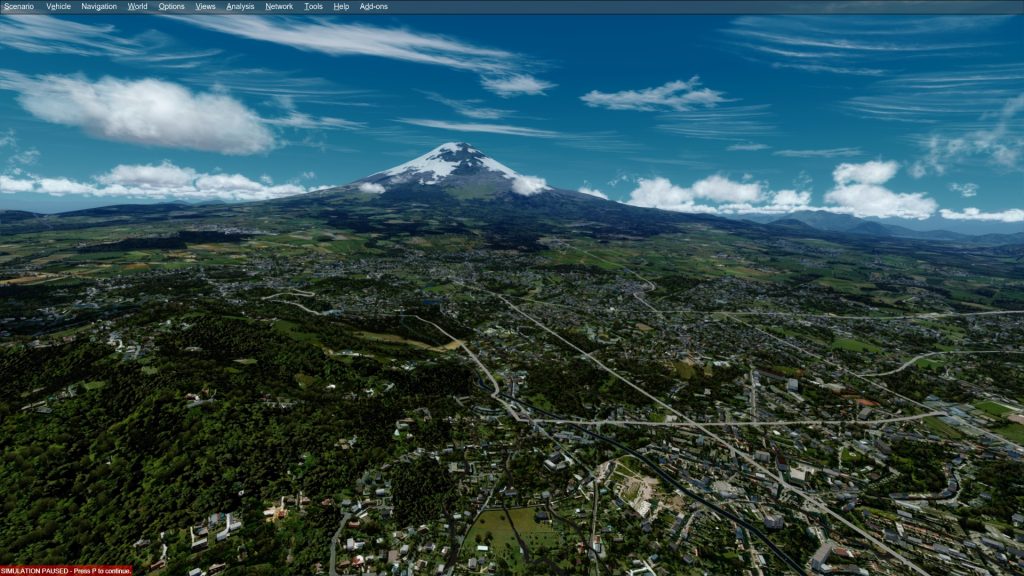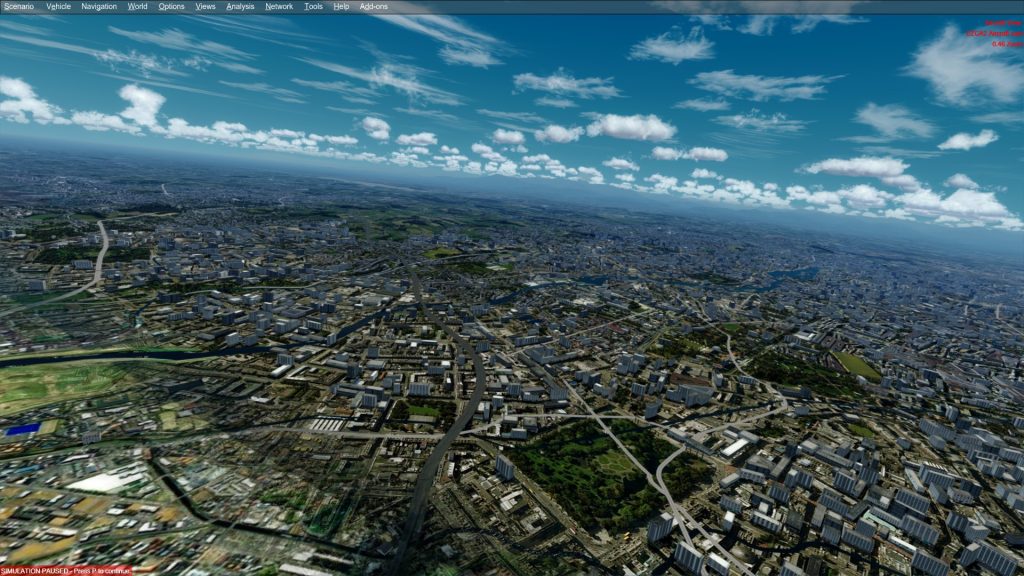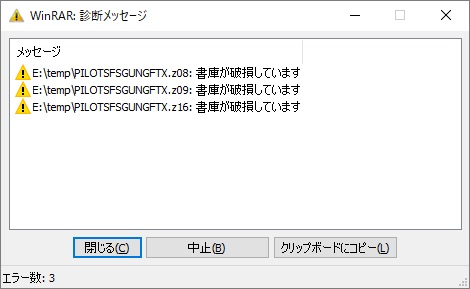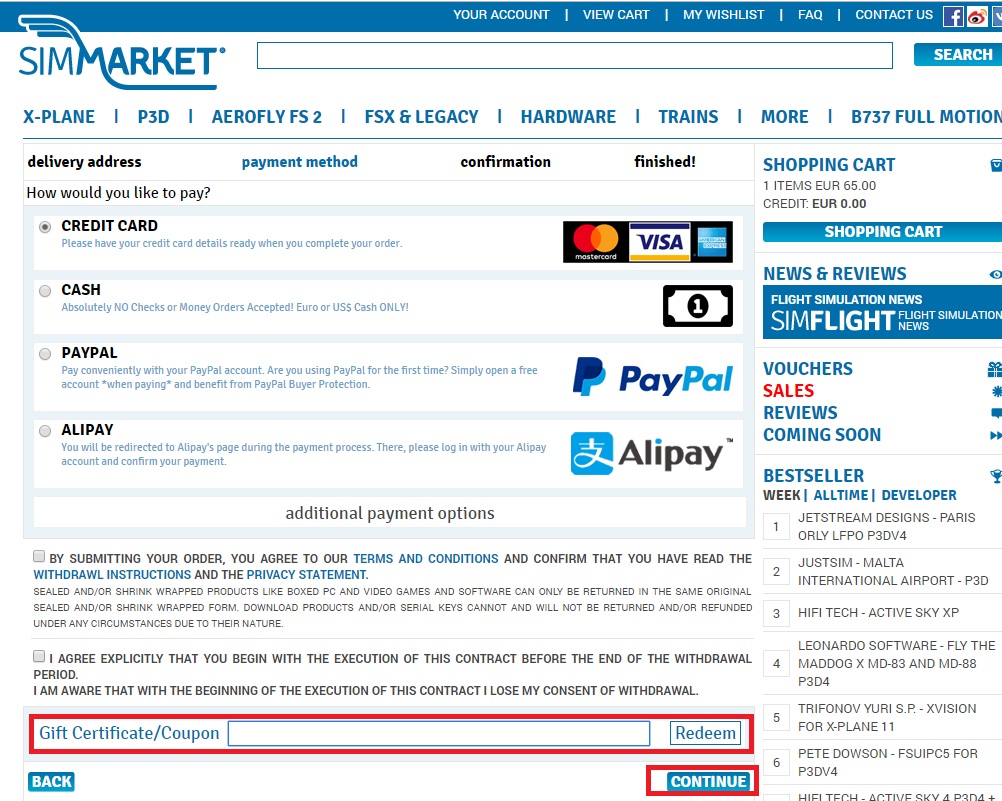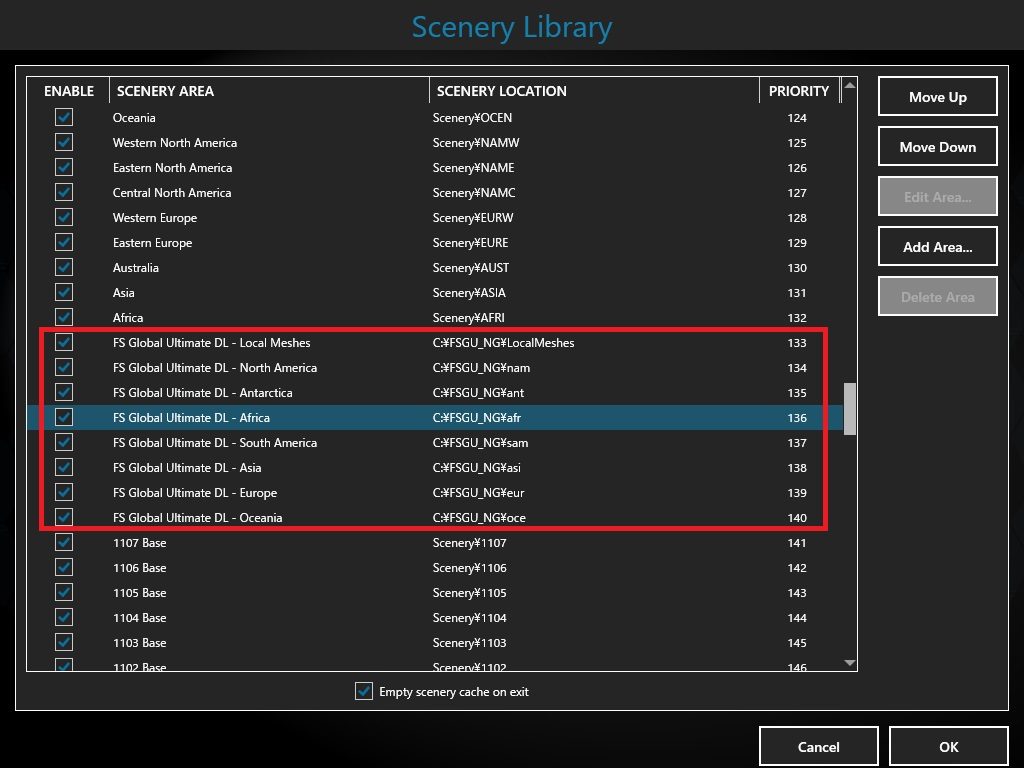概要
今回は紹介するアドオンは、”FS Global Ultimate – Next Generation FTX”だ。
執筆時点で販売サイト上の表記は、FSX、FSX Steam版、Prepar3D v3/4、FSWに対応している。
※本記事の初版は2017年7月11日となる。
※2019年1月7日 simMarketへのライセンス移行を追加。リンクをsimMarketに変更。
FS Globalとは?
記事“Orbx FTXシリーズとその調整”にも記載しているが、テレインメッシュに該当する。
地表の高低、即ち、”地上の形”を扱っているレイヤーだ。この部分はORBX自体はリリースしておらず、下記のようにFS Globalが参考としてFTXシリーズの説明書に記載されている。
FSXやPrepar3Dv4までのデフォルトメッシュは、このようになっている。
- アメリカ
38m - カナダ・ヨーロッパ・日本・オーストラリア・ニュージーランド他
76~306m - その他
612m
メッシュが荒いと、平野での違いは少ないが、山の谷間やフィヨルド、海岸等、高度の変化が激しい場所がのっぺりした地形になってしまうのが分かるだろう。
特にメッシュが306mでは山の間の谷間はかき消されてしまう場合もある。これら地形のメッシュを世界全体で高精細化するのがFS Globalだ。
利用例
筆者の環境でキャプチャしたものがこちらだ。東京の最深部。奥多摩湖付近となる。
デフォルトでは丸みを帯びた山にエッジができており、より本物に近い。
山梨側から富士山を確認。周りの小さい丘のような見える地形も再現されている。
当然、富士山自体もキリッとシャープな姿になる。
分かりにくいが東京の調布付近から、多摩川方面を見た図だ。
多摩丘陵のポコッとした丘がいくつか見えようになっている。
動画
デフォルトメッシュと”FS Global Ultimate – Next Generation FTX”の比較をした動画がこちらだ。
前述の通り、山岳地帯や島しょ部等、標高差が激しい地域でハッキリと違いが見て取れるはずだ。
筆者の環境で、ノルウェー付近を飛行したのがこちらだ。
FTX Norwayも入っているので、国内飛ぶ場合と比べてディテールが大幅アップしているのが分かる。
FS Globalの製品体系
現在、2つの製品がリリースされている。当初、ダウンロード版はFlight Sim Storeのみとなっていたが現在はsimMarketで購入可能となった。変わった経緯は後述するが開発元と信頼関係の問題である。
名前からは判別しにくいが、高精細な製品と精細な製品という分け方となる。
- FS Global Ultimate – Next Generation FTX
最大1mまでの高精細なメッシュ。データ容量は72GB。
多くの山頂でアルゴリズムによる最適化がなされている。
Prepar3D用の海底データも含まれている。 - FS Global 2018 FTX
ハワイやアメリカ南西部は9mメッシュ。
北アメリカ全体や一部地域が19mのメッシュでその他76m以下。データ容量は23GBとなっている。
単純計算では、FS Global Ultimateの1/3の容量の精細さと考えてよいだろう。
今回紹介するのは、筆者所有している前者だ。
FSXやPrepar3D v3までは、メモリの問題もあり各種アドオンと組み合わせた場合、前者ではOOMが発生してしまう可能性が高かった。
だが、64bit化され広大なメモリー空間ができるPrepar3D v4では利用する価値が高まったと考える。また描画性能も上がり、高精細なメッシュでもFPSの低下が少ないと考えたからだ。
購入時の注意(2018年までにFlight Sim Storeで購入した方向け)
最初に断っておくが、FS Globalという製品は良いものだ。
だが後述の販売サイトの問題もあり、購入時は”with DVD-ROM”を選択することも考慮に入れた方が良いだろう。
ダウンロードもできるので、届くのを待つ必要はない。あくまで保険だ。
商品そのものの良し悪しの問題ではないが参考までに。
時間がかかっても良いという人は通常のダウンロード版で1200円程度節約できるだろう。
※ここでしか購入できない商品を除いて、筆者はFSSを全く利用しない。参考までに。
インストール(2018年までにFlight Sim Storeで購入した方向け)
ダウンロード版を利用する方も多いとは思うが、時間帯や日によりダウンロード時間が非常にかかる。タイムアウトをした際は再ダウンロードになる場合もあるので、リトライが可能なツールやブラウザがあればそれを利用しよう。
執筆時点ではFlightSimStoreで販売されているが、購入後に同サイトの”Previous Orders”から購入履歴を参照してダウンロードをする。これは以前のORBX FTXシリーズと同様だ。
“FS Global Ultimate – Next Generation FTX”は、執筆時点で1つのZIPファイル、18個のzXXファイル、1つのPDFファイルで構成されている。
- ファイル配置
ZIPとz01~z18形式(執筆時点)のファイルを同じフォルダに保存する。
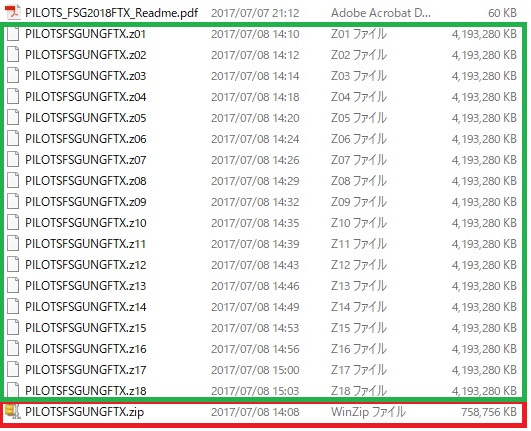
- ファイルの解凍
ZIPファイルの中身を解凍する。
WIndows標準の解凍機能ではなく、WinRARもしくはWinZIPを利用する。Windowsの解凍機能では、上記ファイルを結合しながら解凍をできないからだ。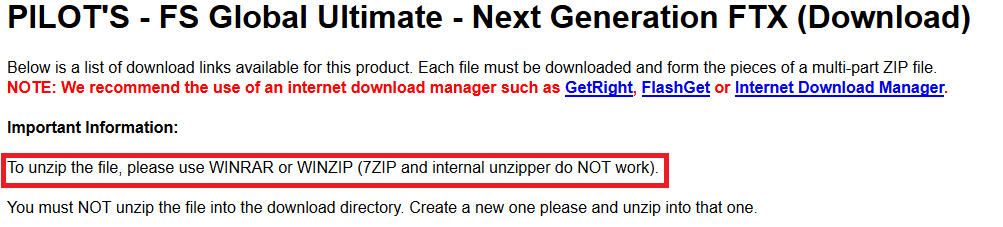
WinRARの場合は、このように全ファイルを選択し、”フォルダに解凍”を選択する。

- フォルダの確認
ZIPファイルの中身全てがz01~z18に紐づけられて解凍され、”PILOTSFSGUNGFTX”が配下に作成される。

- フォルダの中身
ZIP解凍の指定時同様のファイルが作成されているはずだ。
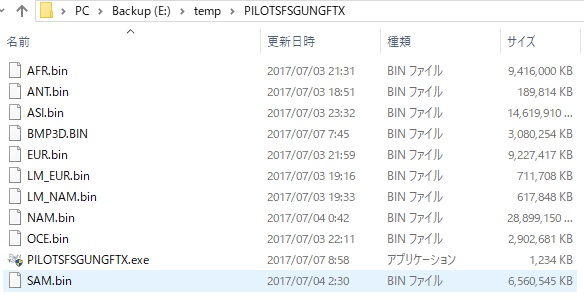
- インストーラの実行
同フォルダ内のEXEファイルからインストールを行う。
インストール時は2回、シリアルキーとレジストリキーの入力が認められる。
またFSSで始まる注文番号も必要だ。 - アップデート
インストール時、最新版にアップデートするか聞かれる。
当然、最新にするのが望ましいだろう。
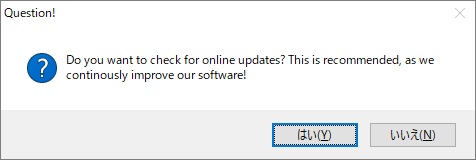
- 地域の選択
インストール時に導入する地域の選択が求められる。
SSDやハードディスクの余裕がある場合は、”ALL CONTINENTS(全ての大陸)”で良いだろう。
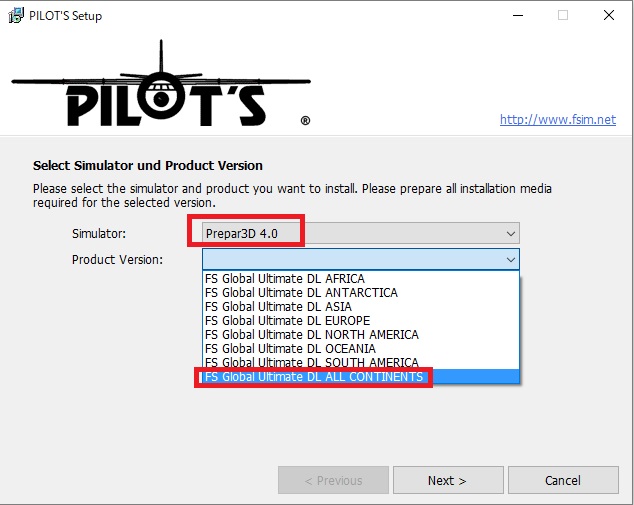
- インストール先
ドライブ名だけが指定できる。
シミュレータ本体と同一のディスクでなくても良いようだ。
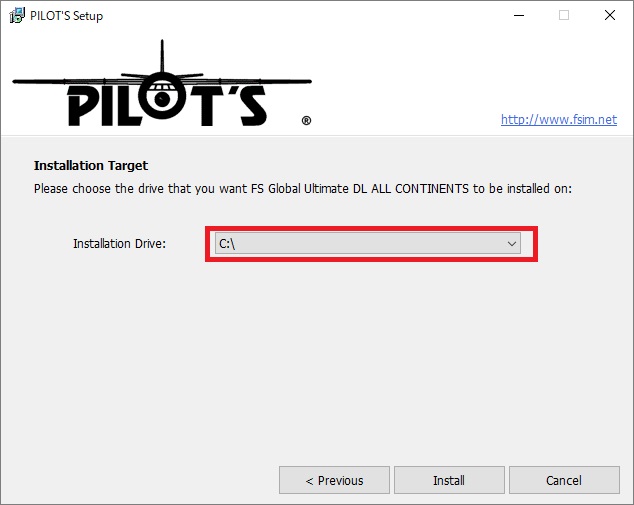
- オプション
購入した意図を考えれば”Complete Installation”になるだろう。
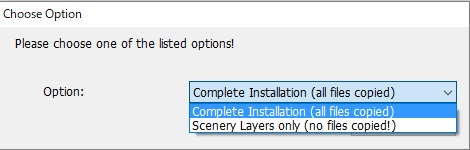
- 海底
Prepar3Dで利用が可能な”海底”の詳細なデータのインストールが可能だ。
こちらは好みで分かれるだろう。
筆者は艦船も利用することがあるため、インストールを行った。
ファイルが壊れている?(2018年までにFlight Sim Storeで購入した方向け)
ダウンロードページのMD5のハッシュ値と実際にツールで計算したファイルの値を比較してみよう。最初の数文字が合っていれば問題ない。時々、前述の2.3.の手順でエラーが表示される場合は、該当のファイル名が表示されるはずだ。ただし、この表自体が差し変わっていることもあるので最新のものと比較しよう。
以前から変わらないが、FlightSimStoreのダウンロード環境は「最悪」だ。
ダウンロードしたファイルが壊れていたり、タイムアウトしたりということがよくある。
また、知らないうちに掲載されている一部ファイルが差し変わってファイル間の整合性が取れていないといった事象が発生することもある。
MD5値が正しいのに、下記のように解凍時にエラーが出る場合。
それは、他のファイルが差し替えられているからかもしれない。
ダメだったら全部ダウンロードしなおしぐらいの気持ちでいよう。
エラーが表示されたファイルに問題があるとは限らないからだ。
こういった対処が面倒な場合は、前述の通り、DVD付のダウンロード版を買うと良いだろう。
最悪、届くまで待てばよい。
ライセンスの移行(2019年1月15日まで有効)
2018年後半に入り、開発元のPILOT’S FSGからFlight Sim Storeへの不満が告知されるようになった。
同チームに限らないが、各社支払いや回答の遅延が問題となっている。ORBXなども既に自社のライセンスへ移行したのをご存知の方も多いだろう。期限は2019年1月15日となっている。
既存のライセンス所有者へは下記のようなメールでの通知が来ているはずだ。
本メール内にはライセンスの移行を促す内容と、クーポンコードが書かれている。当該製品をsimMarketのカートに入れ支払いを選ぶ際に下部のクーポンコードに入れることで割引がなされる。
なお入力が成功した場合は、下記のように表示される。
結果、割引が行われる。追加費用はライセンス移行手数料という扱いになるようで、後日PILOT’S FSGから同社(simMarketではなく)のサイトでのクーポンが差分としてもらえるようだ。利用予定の無い人にとっては無駄な2000円近くの費用となるが、筆者個人もFlight SIm Storeに不満を持つ一人で、今後の保険と考え支払うことにした。移行後はFlight Sim Store上でのライセンスは無効となり、新しいコードを使用することになる。
レイヤー位置
最初の説明の通り、FS Globalは最下層に位置するレイヤーとなる。
そのためインストール時には、デフォルトの地形(数字+Base)の上にFS Globalは配置される。
最後に
筆者としては、FSXやPrepar3Dv3以前を利用している方にはお薦めしないが、Prepar3D v4を利用し、性能の高いPCを所有している方は是非使ってみると良いのではないかと考える。
一度利用すると、止められなくなる景色を体験してみよう。